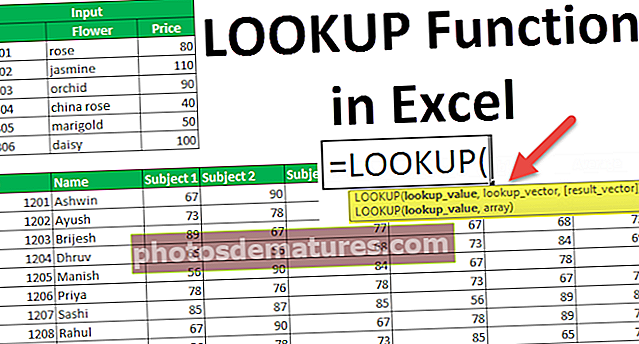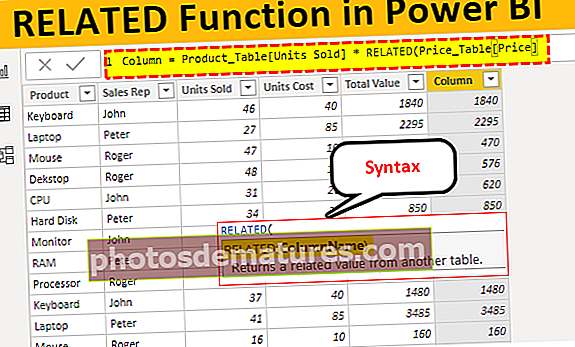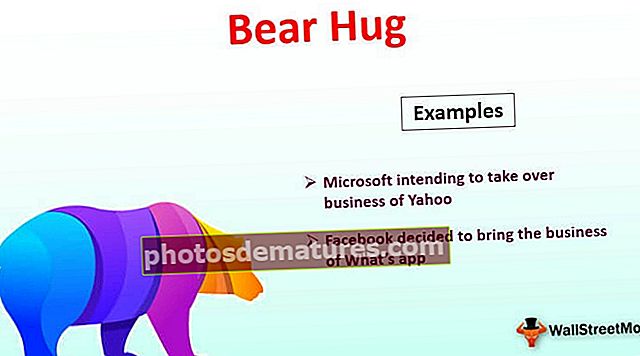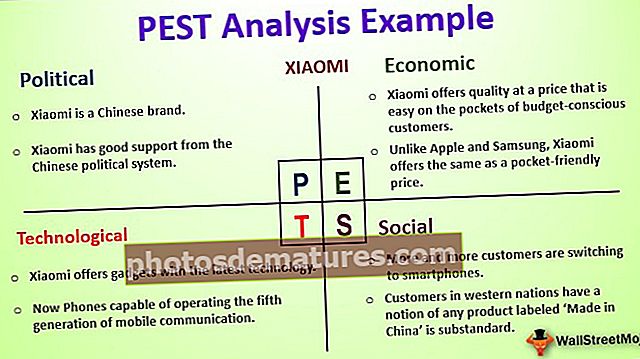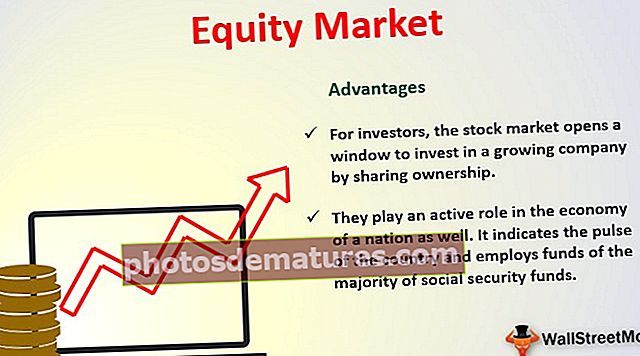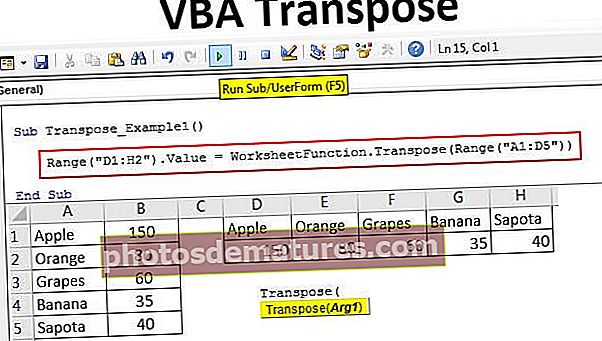எக்செல் | இல் முன்னணி இடங்களை அகற்று செல் இடைவெளிகளை அகற்ற சிறந்த 4 முறைகள்
எக்செல் கலத்தில் முன்னணி இடங்களை அகற்றுவது எப்படி?
பெரும்பாலும் எக்செல் தேவையற்ற விண்வெளி எழுத்துக்கள் தரவைச் சுத்தப்படுத்தவும் சரியானதாக்கவும் கணிசமான நேரத்தை எடுக்கும். எக்செல் கலத்தில் இந்த தேவையற்ற முன்னணி இடங்களுடனான மிகப்பெரிய சிக்கல்களில் ஒன்று, அதில் ஒரு இடம் இருப்பதை நாம் வெறுமனே அடையாளம் காண முடியாது, இது துயரத்தை அதிகரிக்கிறது.
# 1 - TRIM செயல்பாட்டைப் பயன்படுத்தி எக்செல் கலத்தில் தேவையற்ற முன்னணி இடங்களை அகற்று
ஆமாம், நாங்கள் ஏன் இடத்தை மாற்றக்கூடாது என்று நீங்கள் வாதிடலாம். ஆனால் சிக்கல் என்னவென்றால், தேவையான அனைத்து இடங்களும் அதனுடன் மாற்றப்படும். எடுத்துக்காட்டாக, ஒரு கலத்தில் கீழே உள்ள வாக்கியத்தைப் பாருங்கள்.

மேலே உள்ள வாக்கியத்தில், வாக்கியத்தை சரியானதாக்க ஒவ்வொரு பூர்த்தி செய்யப்பட்ட வார்த்தையின் பின்னும் நமக்கு ஒரு இடைவெளி எழுத்து தேவை. வார்த்தைக்குப் பிறகு எங்களுக்கு ஒரு கூடுதல் இடம் மட்டுமே உள்ளது மூலதனம்.
இந்த தேவையற்ற இட சிக்கல்களைச் சமாளிக்க, எக்செல் இல் TRIM எனப்படும் உள்ளமைக்கப்பட்ட செயல்பாடு உள்ளது, இது எக்செல் கலத்தில் உள்ள அனைத்து தேவையற்ற இடங்களையும் அகற்ற முடியும்.

தொடரியல் மிகவும் எளிது, ஒழுங்கமைக்க தேவையான கலத்தை நாம் தேர்ந்தெடுக்க வேண்டும். டிரிம் செயல்பாடு ஒவ்வொரு வார்த்தையின் பின் ஒற்றை இடத்தைத் தவிர அனைத்து இடங்களையும் நீக்குகிறது. ஒரு கலத்தில் உள்ள அனைத்து வகையான இடங்களையும் அகற்ற எக்செல் இல் டிரிம் சூத்திரத்தைப் பயன்படுத்துவோம்.

இந்த டிரிம் செயல்பாடு “மூலதனம்” மற்றும் “இது” ஆகியவற்றுக்கு இடையிலான இடைவெளிகளை அகற்றியது.

# 2 - எக்செல் கலத்தில் உடைக்காத முன்னணி இடங்களை அகற்று
எக்செல் கலத்தில் சாதாரண முன்னணி இடங்களை அகற்றுவது மிகவும் எளிதானது. முன்னணி இடைவெளிகளை உடைக்காத நிலையில், டிரிம் செயல்பாடு தவறாகிறது. கீழே உள்ள படத்தைப் பாருங்கள்.

டிரிம் பயன்படுத்தப்பட்ட பின்னரும் கூட இங்கே சரியான வாக்கியத்தைக் காணவில்லை. எக்செல் கலத்தில் முன்னணி இடைவெளிகளை உடைக்காத பிரச்சினை இது.
எக்செல் கலத்தில் உடைக்காத முன்னணி இடங்கள்எழுத்துக்களால் ஆன வலையிலிருந்து தரவைப் பதிவிறக்கும் போது வழக்கமாக வரும் சார் (160). இந்த சந்தர்ப்பங்களில், நாம் ஒன்றாக TRIM மற்றும் SUBSTITUTE Excel செயல்பாட்டைப் பயன்படுத்த வேண்டும்.
முதலில் TRIM செயல்பாட்டைத் திறக்கவும்.

இப்போது SUBSTITUTE செயல்பாட்டைப் பயன்படுத்துங்கள்.

நாம் இப்போது உரையைத் தேர்ந்தெடுக்க வேண்டும், எனவே A4 கலத்தை குறிப்புகளாகத் தேர்ந்தெடுக்கவும்.

நாம் இங்கே அகற்ற வேண்டிய பழைய உரை என்ன? பழைய உரை CHAR (160).

மாற்றாக இருக்கும் புதிய உரை ஒன்றும் இல்லை, எனவே இரட்டை மேற்கோள்களை (“”) குறிப்பிடவும்.

அடைப்பை மூடிவிட்டு Enter விசையை அழுத்தவும். இப்போது ஒரு துல்லியமான வாக்கியத்தைப் பெறுவோம்.

இந்த வழியில் எக்செல் கலத்தில் இடைவெளிகளை உடைக்க முடியும். TRIM செயல்பாடு சரியான முடிவுகளைத் தர முடியாவிட்டால், இந்த நுட்பத்தைப் பயன்படுத்தவும்.
# 3 - எக்செல் FIND & REPLACE முறையைப் பயன்படுத்தி இரட்டை இடைவெளிகளை அகற்று
எக்செல் கண்டுபிடித்து மாற்றும் முறையைப் பயன்படுத்துவதன் மூலம் கலங்களில் இரட்டை இடைவெளிகளை அகற்றலாம். எக்செல் உள்ள தரவு கீழே உள்ளது என்று வைத்துக் கொள்ளுங்கள்.

இங்கே நாம் முதல் பெயரையும் கடைசி பெயரையும் ஒன்றாகக் கொண்டுள்ளோம். முதல் பெயருக்குப் பிறகு, ஒரு இடத்திற்கு பதிலாக இரண்டு இடங்கள் உள்ளன. இந்த சந்தர்ப்பங்களில், TRIM செயல்பாட்டிற்கு பதிலாக, கண்டுபிடித்து மாற்றும் முறைகளையும் பயன்படுத்தலாம்.
படி 1: அகற்றப்பட வேண்டிய பகுதியின் இரட்டை இடத்தைத் தேர்ந்தெடுக்கவும்.

படி 2: இப்போது அழுத்தவும் CTRL + H..

சாளரத்தைக் கண்டுபிடித்து மாற்றவும் கீழே காண்பீர்கள்.

படி 3: இல் என்ன கண்டுபிடிக்க: பெட்டி வகை இரண்டு விண்வெளி எழுத்து.

படி 4: இப்போது இல் இதனுடன் மாற்றவும்: ஒரே ஒரு இடத்தை மட்டும் தட்டச்சு செய்க.

படி 5: இப்போது கிளிக் செய்யவும் அனைத்தையும் மாற்று.

படி 6: இப்போது எக்செல் எத்தனை மாற்றுகளைச் செய்துள்ளது என்பதைக் காண்பிக்கும்.

படி 7: இது எக்செல் கலத்தில் உள்ள அனைத்து இரட்டை இடங்களையும் அகற்றி, அதை ஒரு ஒற்றை இடத்துடன் மாற்றியுள்ளது, இப்போது எங்களுக்கு சரியான பெயர்கள் உள்ளன.
# 4 - எக்செல் FIND & REPLACE முறையைப் பயன்படுத்தி அனைத்து முன்னணி இடங்களையும் அகற்று
நீங்கள் எண்களுடன் பணிபுரிகிறீர்கள் என்று வைத்துக் கொள்ளுங்கள், கீழேயுள்ள படத்தில் காட்டப்பட்டுள்ளபடி எண்களுக்கு இடையில் பல இடைவெளிகள் உள்ளன.

எண்களுக்கு இடையில், முன் மற்றும் பின் அசாதாரண எக்செல் முன்னணி இடங்கள் உள்ளன. இந்த சந்தர்ப்பங்களில், நாங்கள் எல்லா இடங்களையும் அகற்ற வேண்டும். எனவே கண்டுபிடி & மாற்றும் முறையைப் பயன்படுத்தவும்.
- படி 1: முதலில் தரவைத் தேர்ந்தெடுக்கவும்.

- படி 2: Ctrl + H ஐ அழுத்தி, ஒற்றை இடத்தைக் கண்டுபிடி: பெட்டியில் தட்டச்சு செய்க.

- படி 3: இப்போது எதை மாற்றுவதில் எதையும் உள்ளிட வேண்டாம்: பெட்டி, கிளிக் செய்க அனைத்தையும் மாற்று.

- படி 4: இது எக்செல் கலத்தில் உள்ள அனைத்து முன்னணி இடங்களையும் அகற்றும், இப்போது எண்களை வரிசையில் வைத்திருக்கிறோம்.

நினைவில் கொள்ள வேண்டிய விஷயங்கள்
- ஒரு எக்செல் கலத்தில் முன்னணி இடங்களை அகற்ற FIND & REPLACE முறையைப் பயன்படுத்துகிறீர்கள் என்றால், வரம்பைத் தேர்ந்தெடுத்து செயல்பாட்டைச் செய்வது முக்கியம்.
- நீங்கள் வலையிலிருந்து தரவைப் பதிவிறக்குகிறீர்கள் மற்றும் அதே இட சிக்கலை எதிர்கொள்கிறீர்கள் என்றால், TRIM செயல்பாட்டுடன் CHAR (160) ஐ நீக்க SUBSTITUTE செயல்பாட்டைப் பயன்படுத்த வேண்டும்.
- அச்சிட முடியாத எழுத்துக்களை அகற்ற, CLEAN Excel செயல்பாட்டைப் பயன்படுத்தவும்.